Разбор всех способов создания интро для сайта youtube
Содержание:
- Сделать видеозаставку по готовому шаблону
- Как сделать заставку самому в видеоредакторе Movavi
- Способы разработки интро для канала
- Как сделать интро для канала
- Готовые интро для Ютуба
- О важности интро в нескольких словах
- Создание интро в видеоредакторе
- Как сделать интро для канала Ютуб?
- Как сделать интро
- Как создать Youtube интро в Filmora Video Editor?
- Как сделать интро с помощью программы «ProShow Producer»
Сделать видеозаставку по готовому шаблону
В интернете есть множество готовых шаблонов видеозаставок. И если подобрать подходящий шаблон, то буквально за несколько минут с минимальными корректировками вы сможете сделать интро для своих видео.
Это самый простой способ для создания своей видеозаставки, и я не раз им пользовался, когда только начинал вести свой канал на ютубе.
Давайте я покажу вам где можно найти готовые шаблоны видеозаставок для программы Vegas Pro.
Я уже показывал вам как я работаю в этой программе при монтаже видеоролика из слайдов и футажей и давал вам торрент-ссылку на ту версию, которой пользуюсь сам.
Есть вот такой замечательный канал на YouTube, который называется Velosofy с шаблонами видеозаставок для Vegas Pro на любой вкус.
Автор периодически добавляет сюда новые интро. Все шаблоны здесь разрешены автором для бесплатного использования.
Давайте откроем ролик с демонстрацией недавно опубликованного автором шаблона и попробуем скачать и отредактировать его. Для этого перейдем на вкладку «Видео» и выберем первый видеоролик.
После демонстрации интро в этом видеоролике автор показывает, что нужно сделать чтобы отредактировать шаблон. В большинстве случаев все сводится к тому чтобы только подправить текст.
Теперь давайте откроем описание к видео и найдем ссылку для скачивания шаблона. Чтобы открыть полное описание к видео необходимо нажать на вкладку «ЕЩЁ» под роликом.
Вот ссылки для скачивания шаблона для разных программ монтажа. Меня интересует ссылка для SONY VEGAS.
Прежде чем начать скачивать данный шаблон я бы хотел обратить ваше внимание на нижнюю строчку, где автор пишет, что если у вас возникнут вопросы с авторскими правами, то вы можете написать ему об этом и он подскажет как решить этот вопрос. Давайте это сделаем
Давайте это сделаем.
Теперь нажимаем кнопку «UNLOCK GATE» и «OPEN GATE». Далее нажимаем кнопку «DOWNLOAD», указываем папку и нажимаем кнопку «Сохранить».
Теперь извлекаем файлы из архива. В папке с файлами у нас находятся: футаж, музыка и папка с файлом проекта в sony vegas. Запускаем файл проекта.
Роликом мышки увеличиваем немного масштаб. Давайте запустим и посмотрим, как сейчас выглядит видеозаставка.
Для начала я бы сделал громкость звука нарастающей в начале и убывающей в конце. Делается это так. Наводим мышку на верхний левый угол звукового фрагмента, зажимаем левую кнопку мыши и тянем вправо. Пусть будет 1 секунда.
И тоже самое делаем с другой стороны звукового фрагмента.
Теперь давайте исправим текст. Для этого на текстовом фрагменте нажимаем на значок с изображением кусочка пленки и вписываем нужный нам текст.
Также можно выбрать любой другой шрифт. И поиграться с эффектами.
Теперь осталось вывести заставку в готовый файл. Нажимаем «Файл» и выбираем «Визуализировать как». Откроется окно где необходимо выбрать формат нашего видеоролика. Здесь выбираете «MainConcept AVC/ACC» и «Internet HD 1080р». Чтобы в будущем этот формат у вас сохранился в избранных, кликните по звездочке слева.
Выбираем папку для сохранения готового файла с видеозаставкой, пишем свое название и нажимаем «Render». У нас начнется процесс визуализации проекта, и когда он закончится нажимаем «Закрыть».
Теперь вы можете посмотреть что у вас получилось.
У таких заставок конечно же есть и недостатки. И главный из них это то, что заставка будет не уникальной. Многие ее скачают и будут использовать в своих проектах. А также могут возникнуть и такие ситуации, когда ваше видео из-за нее отключат от монетизации из-за нарушения авторских прав и вам придется связываться с автором чтобы он вам помог. У меня недавно случилась такая ситуация с теми видео, которые я в свое время записывал с шаблонной видеозаставкой и сейчас я пытаюсь ее разрешить.
В результате я отказался от шаблонных видеозаставок и решил не скупиться и заказать индивидуальную видеозаставку у фрилансера на сервисе kwork о котором я уже не раз упоминал. Тем более что и стоит это не дорого (всего 500 руб).
Как сделать заставку самому в видеоредакторе Movavi
Все, что понадобится вам для создания интро – это немного фантазии и программа для видеомонтажа. Мы расскажем, что можно сделать, работая в видеоредакторе Movavi. Эта программа позволит вам обойтись даже и без фантазии: достаточно просто выбрать из предложенных возможностей.
Готовые шаблоны заставок
Если времени в обрез, а заставка нужна срочно, можно воспользоваться одним из готовых шаблонов. Единственное, что нужно будет сделать, – вписать свой текст. В примерах шаблонов ниже текст мы взяли произвольный.
Для канала о путешествиях:
Для канала о кинообзорах:
Для кулинарного канала:
Футажи
В Movavi Видеоредакторе предусмотрены также готовые футажи для интро – это короткие видео, которые можно использовать как фон. К ним нужно будет только добавить надпись: выбрать стиль титров и вписать свой текст. Вот несколько примеров, в которые мы добавили названия придуманных каналов для иллюстрации:
Фоны
Можно взять в качестве фона статичное изображение. Movavi предлагает целую коллекцию картинок разной тематики. Например, такие (текст наш):
Титры
Ваше имя или название вашего канала либо студии – это текст, который должен появиться в заставке. И он может появиться там одним из полусотни способов – именно столько видов анимированных титров включает Movavi Видеоредактор, не говоря уже о десятках разных шрифтов. Смотрите наши примеры:
Другие возможности
Можно использовать для заставки и другие монтажные приемы, доступные в Movavi. Скажем, если вы берете фоном для интро свое видео, то можно ускорить или замедлить его, или инвертировать – то есть проиграть от конца к началу. Возможно, вам пригодиться эффект «Хромакей» – замена фона. С его помощью можно поместить объект съемки в любой, даже фантастический, пейзаж. Можно построить видеоряд заставки на приеме повтора какого-то выразительного перехода между кадрами, выбрав из большой коллекции переходов в программе.
Кроме того, видеоредактор Movavi включает целую коллекцию оригинальной фоновой музыки.
Тематические наборы эффектов
Вы можете создать стильное интро с помощью одного из наборов эффектов, которые предлагает Магазин эффектов Movavi. В каждом видеопакете специально созданные дизайнерами титры, фоны, стикеры и переходы по определенной теме. Охват сюжетов широк: «Фитнес», «Блокбастер», «Путешествия», «Свадебный», «Технология», «Экология» и многие другие. Вот, например, последняя новинка – «Бьюти блогеры»:
Способы разработки интро для канала
Способов для этого есть несколько.
Заказать у специалиста
Простой способ – сделать заказ профессиональному видеомонтажеру. Этот формат подойдет для тех, кто не сильно разбирается в техническом аспекте данной работы. Чтобы найти специалиста, достаточно зайти на различные биржи фриланса. Там очень много обьявлений и предложений такого рода. Вам нужно будет всего лишь сделать нужное задание и описать все пункты. Такая работа стоит примерно в районе одной-двух тысяч рублей.
Сделать через программу
Итак, давайте разберем, как сделать вступительный ролик с помощью программ. Стандартный вариант – это использование приложений-видеоредакторов. Большинство популярных приложений англоязычные. Также они разделяются на два вида: для начинающих и профессионалов. Чаще всего возможности, функционал у данных приложений платные. В ином случае вы получаете видеоработу с водяным знаком приложения, что не есть хорошо.
Итак, давайте разберем, как сделать интро с помощью программ.
Программа «ProShow Producer»
Она условно-бесплатная. То есть вам нужно будет заплатить, чтобы получить все права на ролик. Итак, выполняем следующие действия:
- Скачиваем программу на свой компьютер или ноутбук
- Запускаем ее
- Открываем вкладку”Добавить”, а потом “Заставки”
- Нажимаем “Создать”
- Продолжительность ставим 3 секунды (стандартная)
- Следующим шагом открываем вкладку “Слои”
- Настраиваем картинки для всех слоев
- Нажимаем на “ФотоШоу” для ввода текста
- Вкладка “Слайд” – выбираем фон
- Вкладка”Анимация” – выбираем эффекты для нашей заставки
- Настраиваем звук аналогичной вкладкой
- После всей проделанной работы нажимаем на “Сохранить” и пишем название
- Потом нажимаем на “Файл”, выбираем формат ролика и сохраняем его
- Все! Готово
Программа Sony Vegas Pro
Теперь давайте разберемся как делать интро в этом приложении. В нем мы можем изменить и переделать уже существующий шаблон под нужный нам. Для этого:
- пишем в любом поисковике либо на Ютубе: sony vegas into template download
- Загружаем понравившийся шаблон
- Открываем этот ролик внутри программы
- Растягиваем картинку, а затем нажимаем на значок с пленкой. Таким образом можно изменить текст и вписать свой
- Таким же образом меняем и остальные детали
- Сохраняем готовый проект
Сделать самостоятельно
Такой метод подойдет тем, кто хорошо разбирается в софте, монтаже и эффектах. Также нужно будет подобрать неплохую музыку. Инструкции по данному способу в сети отсутствуют, потому что нет одного определенного алгоритма действий для данных работ.

Сделать с помощью онлайн-сервисов
Также есть интернет-сервисы, в которых присутствуют инструменты и шаблоны, однако их не так уж и много. Можно порекомендовать такие:
- ivipid.com
- panzoid.com
- flixpress.com
Как сделать интро для канала
Как было сказано ранее, есть масса способов, как создать интро для канала Youtube. Разберем каждый из них.
Обратиться к специалисту
Если вы только знакомитесь с монтажом видео и дизайном, сделать стоящую заставку будет трудно. Поэтому лучше доверить дело профессионалу, тем более, что сегодня можно найти хорошего фрилансера, который не запросит баснословный гонорар. Стоимость определяется полетом вашей фантазии: сколько вам нужно элементов, какие эффекты и так далее. Но здесь можно быть уверенным, что полученный интро будет стопроцентно уникальным и авторским, никаких шаблонов и стандартных макетов. А это значит, что вы защищаете себя от претензий по поводу нарушения авторских прав. Заказать готовые интро для канала можно на следующих биржах для фрилансеров: FL.RU, weblancer.net, kwork.ru.
Делаем сами по шаблону
- Поиск. Самый простой вариант — воспользоваться поисковиком Гугл. Можно также воспользоваться строкой поиска видеохостинга, так как сервис интегрирован с поисковой системой Google. Используйте для поиска ключ «Intro Template», но не забудьте дописать к нему название видеоредактора, куда вы будете вносить правки. Например «Sony Vegas Intro Template», если вы будете работать в программе Sony Vegas. Для поиска дешевых шаблонов допишите «Free».
- Выбор. В выдаче результатов поиска вы найдете тысячи вариантов. Здесь придется потратить время, просмотреть доступные варианты и выбрать, какой подходит именно вам.
- Скачивание. Открывая страницы шаблонов, вы будете видеть специальные ссылки для скачивания. Ссылки обычно выделяются разработчиками и делаются яркими. В некоторых случаях ссылка ведет не на страницу с файлом, а на страницу автора со всеми его работами.
- Адаптация. В архиве имеются файлы различных форматов, необходимо найти формат, с которым вы привыкли работать в видеоредакторе. В архиве также можно найти инструкцию, использованные изображения и прочие материалы. Адаптация не составляет труда: меняем название, вставляем фирменный логотип, меняем титры.
- Сохранение. Сохраните интро отдельно, так как будете постоянно использовать его, вставлять в другие ролики.
Сделать интро для канала Youtube своими руками с помощью «конструкторов»
Это оптимальный вариант, если вы не хотите ограничиваться шаблоном, но и доверять столь ответственную миссию кому-либо не желаете. Сегодня имеется огромный выбор сервисов, с помощью которых легко и просто можно создать интро для канала. С помощью встроенных инструментов и функционала вы собираете нужное изображение и редактируете его под себя: шрифт текста, фон, звук и так далее. Наиболее популярные сегодня программы для создания интро для Ютуба: Panzoid, Ivipid, Flixpress. Они являются англоязычными, поэтому не закрывайте вкладку с онлайн-переводчиком. НО! Полученный результат определенно того стоит! Разберем каждый из них более подробно.
Panzoid (https://panzoid.com/)
Здесь можно делать значки, монтировать видео, делать интро, а также редактировать видео. Все разделы представлены на главной странице. Для начала работа необходимо пройти простую процедуру регистрации. Указываем адрес электронной почты, имя пользователя, ник и придумываем пароль.
После входа на сайт выбираем нужный раздел, в нашем случае это редактор видео.
Ivipid (https://ivipid.com/) Это еще один онлайн конструктор, позволяющий сделать качественное вступление. Сначала проходим регистрацию, а затем уже знакомимся с функционалом.
- Сервис удобен тем, что здесь можно сначала ознакомиться со всеми возможностями и доступными инструментами. После освоения теории можно переходить к практической части. Выбираем «Начать», как это показано на картинке и открываем простор для творчества.
Flixpress (https://flixpress.com/) Это платный сервис, но имеется тестовый бесплатный режим. Чтобы запустить бесплатный режим, выбираем «Начать бесплатно», как показано на картинке.
В открывшееся окне проходим простую процедуру регистрации. Далее инструменты для редактирования будут доступны. Механизм работы такой же, как и в предыдущих сервисах. По окончанию работы вы можете скачать интро для канала Youtube.
Готовые интро для Ютуба
Теперь вы спускаетесь чуть ниже на сайте и видите перед собой различные шаблоны для интро на разный вкус и цвет. Если вы подведёте мышкой к каждому интро, то оно начнёт проигрываться автоматически, тем самым вы выбираете нужное вам интро.
На бесплатном плане у вас будет 15 бесплатных интро на выбор. Я думаю этого вполне достаточно, чтобы выбрать подходящее и хорошее интро.

Если же вы уже выбрали понравившееся интро, то вы нажимаете на него. Перед вами появляется окно с проигрыванием этого шаблона интро.

В этом окне вы нажимаете на кнопку под названием «Customize Now» и перед вами появляется окно с дальнейшими настройками этого шаблона. Здесь нам нужно отредактировать цвет шаблона, текст и музыку.
В первом поле «Color» вы выбираете нужный вам цвет интро:

Во втором поле «Text Line» нужно выбрать текст интро первой строки на данном шаблоне:

В третьем поле «Bottom Line» мы прописываем текст интро второй строки в данном шаблоне:

Далее мы выберем нужную нам музыку для интро, которая будет проигрываться в этом шаблоне. Для этого мы нажимаем «Add Audio»

После этого появляется страница, где есть много различных вариантов для музыки. Вы нажимаете на верхние синие кнопки по очереди и прослушиваете каждую мелодию нажав кнопку «LISTEN». Если вам понравилась одна из мелодий, то далее вы нажимаете кнопку «CHOOSE»:

После нажатия «CHOOSE», эта мелодия у вас появилась в окне с настройками:

Теперь вам осталось выбрать качество интро, нажав на кнопочку «720р» и нажимаете кнопку «CREATE PREVIEW»:

После этого у вас появляется окошко, где пишется, что ваше интро готово и вы можете его посмотреть, нажав на кнопку «View My Previews»:

После этого появится страница со всеми вашими интро, которые вы делали до этого. Если вы до этого не делали интро, то появится одно ваше интро во вкладке «My Previews»:

Вы нажимаете на это интро и оно начнёт проигрываться уже готовое:

Если вы хотите его отредактировать, то нажимаете «Edit»:

Теперь вам нужно скачать готовое интро. Для этого вам нужно вернуться в «My Previews» и нажать на «Download and Share» и «Download SD» и видео начинает скачиваться:

Ваше интро для Ютуба готово! После этого вы найдёте своё интро на компьютере в папке «Загрузки» и можете скачать его на рабочий стол или в отдельную папку.
Теперь вы смело можете вставлять своё интро в начале своего видеоролика на Ютубе.
Если вы продвигаете свой Ютуб канал, то ваше интро будет вас уникализировать и вы будете выделяться среди всех остальных. Я считаю, это отличная штука для тех, кто продвигает свой бренд, а также для тех, кто продвигает партнёрские программы.
В этом воркшопе вы узнаете о лучших партнёрках, которые лучше всего продаются. А также получите ещё несколько бонусов, как делать молниеносные продажи на подписных страницах и многое другое. Сейчас идёт скидка на этот воркшоп, поэтому успейте приобрести выгоднее.
О важности интро в нескольких словах
Ценность интро для узнаваемости видео доказывается элементарно. Посмотрите на эту заставку.

Знакомо? Наверняка, даже у тех, кто не смотрел сериал, в голове зазвучала та самая музыка. Возможно, теперь вы не сможете отделаться от неё весь день.
Прыгающая лампа Pixar или знаменитый сказочный замок Disney, опенинги Х-файлов или Игры Престолов — с первыми кадрами и аккордами зритель погружается в привычную атмосферу и понимает, что ему ожидать от фильма.
Аналогично это работает и с блогами. Качественные умные обзоры или полезные видеоуроки от одного автора будет проще запоминать, искать и узнавать, если в начале каждого ролика будут яркие заставки в едином стиле.
Создание интро в видеоредакторе
Для тех, кто не боится трудностей и любит заниматься творчеством, создание заставки в видеоредакторе может стать процессом, приносящим настоящее удовольствие.
На базе шаблона
Для тех, кто только делает первые шаги на поприще создания клипов и спецэффектов, оптимальным вариантом будет использование готового шаблона. Благо, в сети их множество.
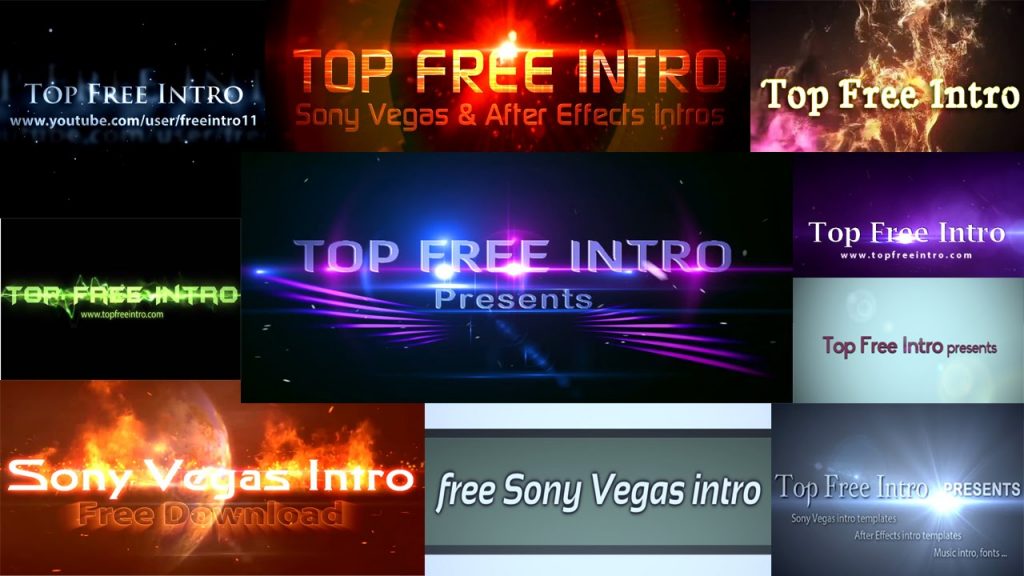
Программ для редактирования шаблонов множество, и порядок работы в них различен. Однако разобраться с внесением изменений в готовый шаблон разобраться совсем несложно.
Создание интро самостоятельно
Для создания заставки подойдет любой видео-редактор: платный или свободно распространяемый, сложный профессиональный или простейший, такой как Filmora Video Editor.
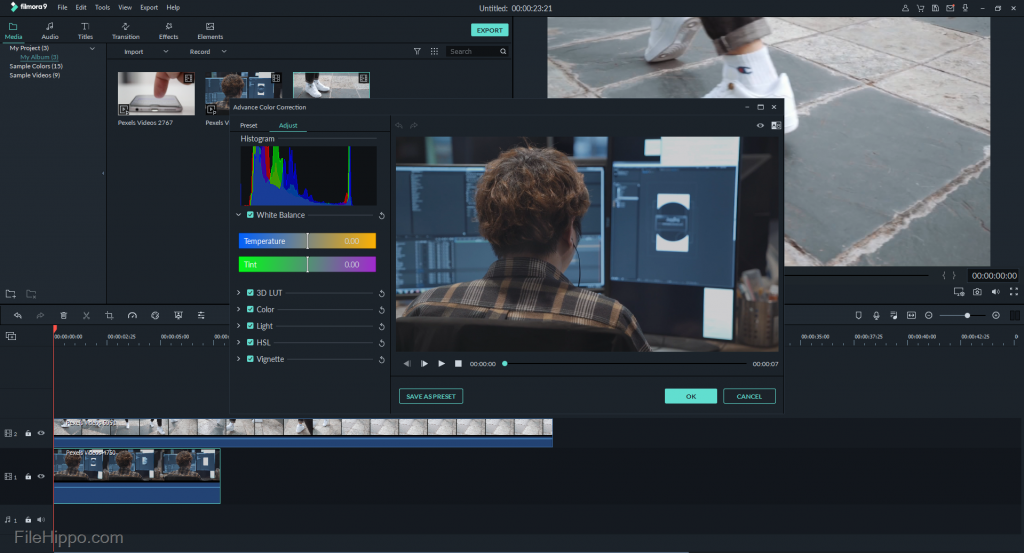
Несмотря на понятность интерфейса и простоту работы в программе, данный видеоредактор предлагает пользователю большое количество инструментов для настройки видео, более 200 спецэффектов, и конечное видео в формате 4К.
Для создания интро с нуля нужно проделать следующее:
Скачать и установить Filmora Video Editor
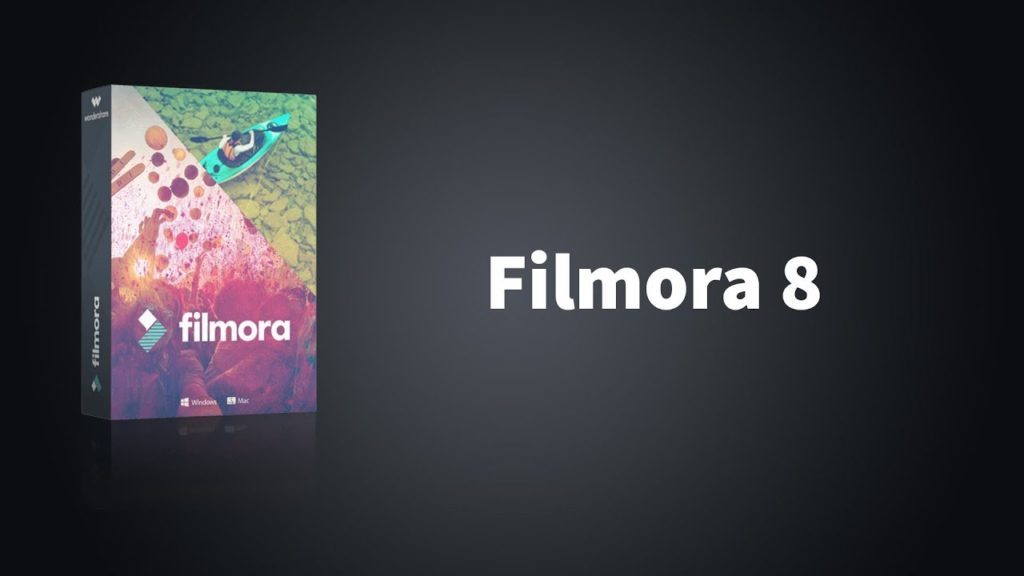
Запустить программу и начать новый проект, выбрав нужное соотношение сторон кадра
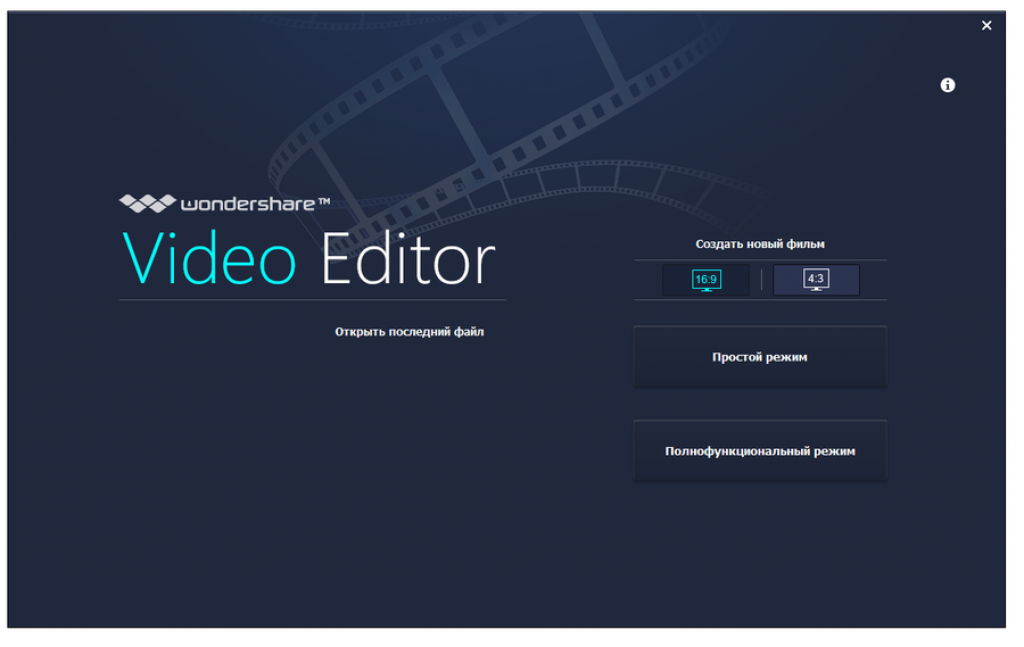
Добавить видео (изображение и/или звук), на основе которых будет создаваться видео в медиатеку
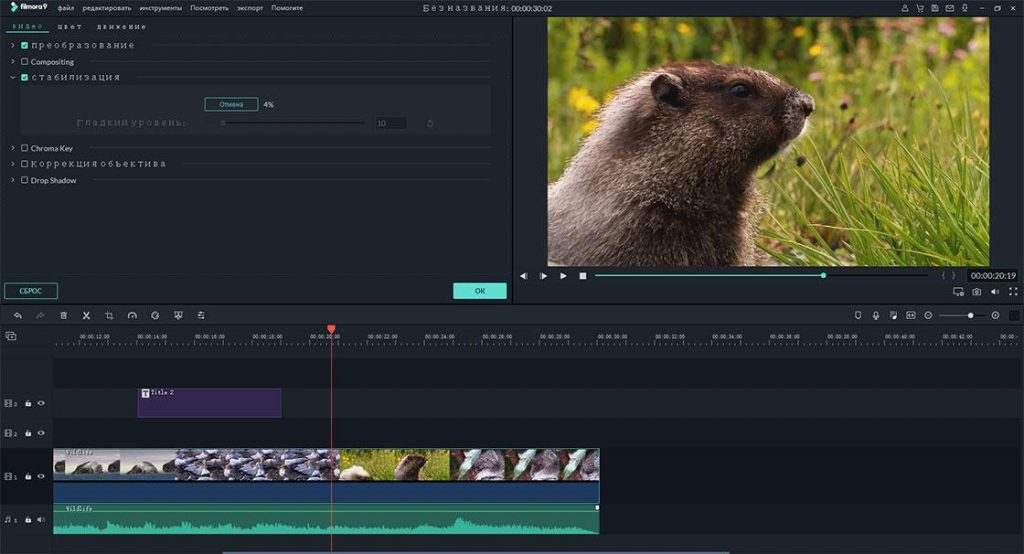
- Из медиатеки перетащить файл на шкалу времени
- Приступить к редактированию и добавить текст. Выбрать подходящий шаблон из «Text/Credit» и перетащить его на временную шкалу. Здесь же при помощи ползунка задать время показа именно этого текста. Дважды щелкнуть на выбранном тексте и настроить шрифт, цвет и размер. Таким же образом добавляются субтитры к видео.
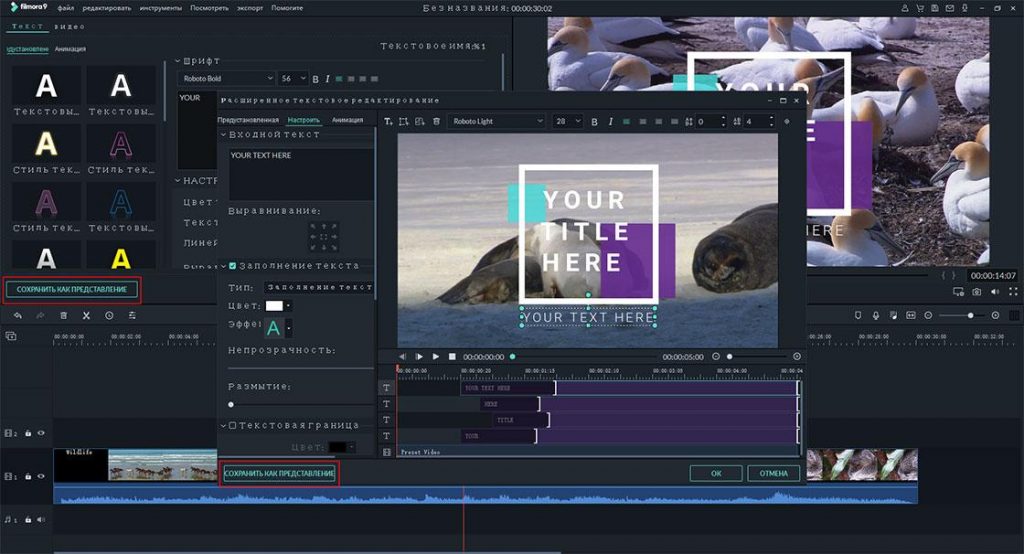
Добавить фильтры, щелкнув на «Filters», выбрав нужный, перетянуть его на шкалу времени, задать длительность фильтра и настроить его.
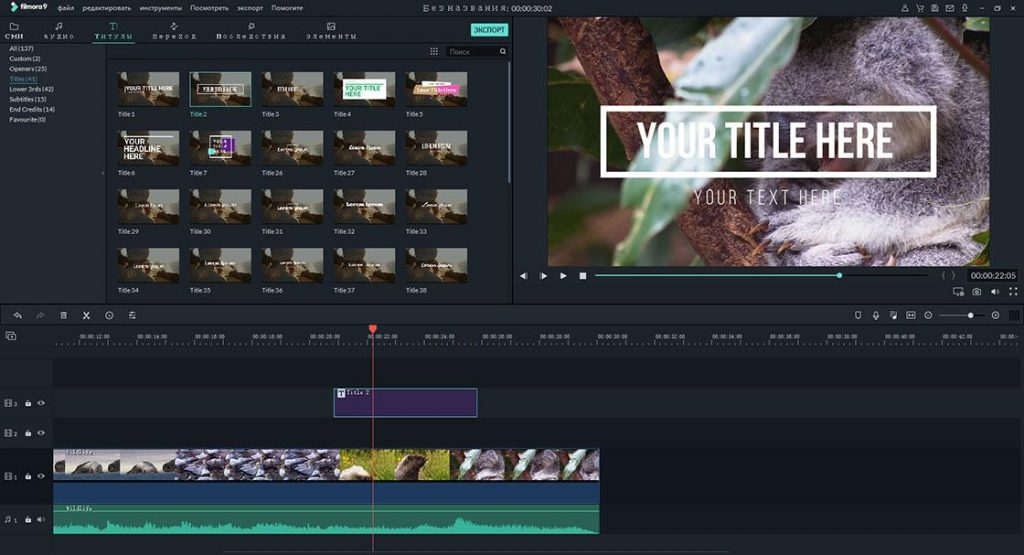
Добавить спецэффекты, нажав на кнопку «Overlays», перетащить понравившийся на шкалу и настроить его.
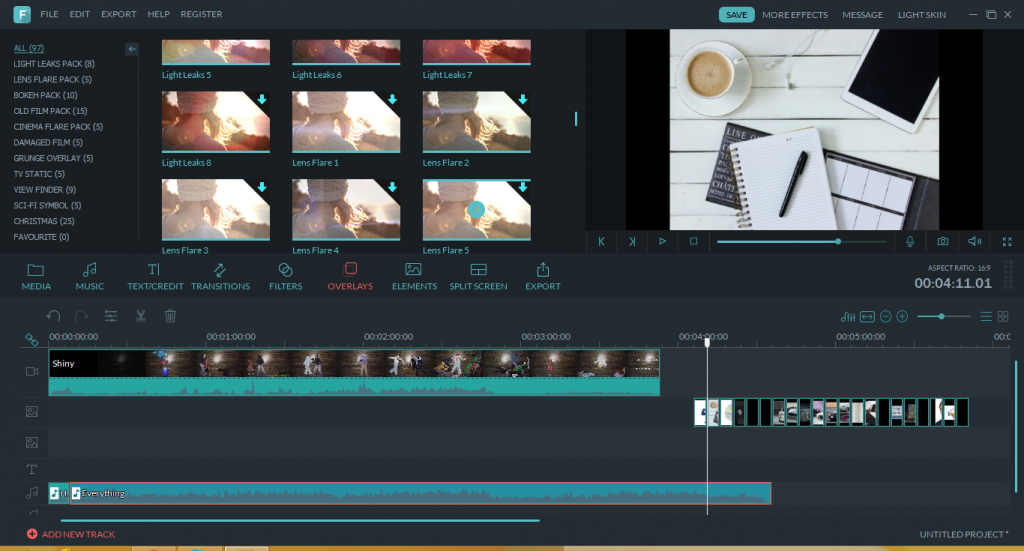
После создание интро загрузить готовый файл на YouTube, нажав кнопку «Export» и выбрав «YouTube» или сохранить файл в своем компьютере.
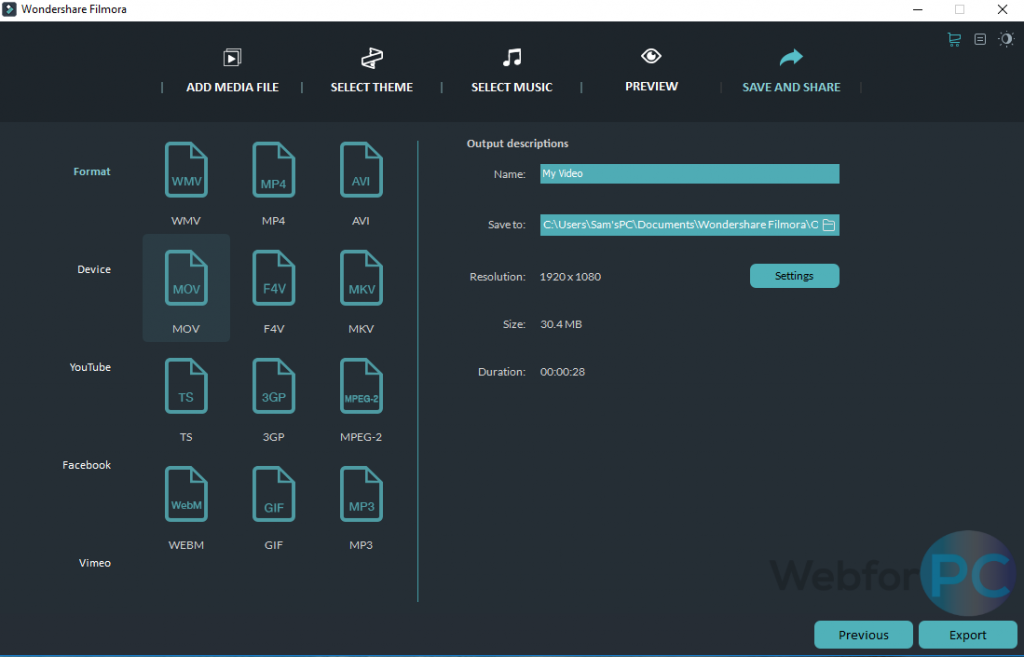
Filmora Video Editor позволяет редактировать видео: обрезать, монтировать несколько разных файлов и многое другое.
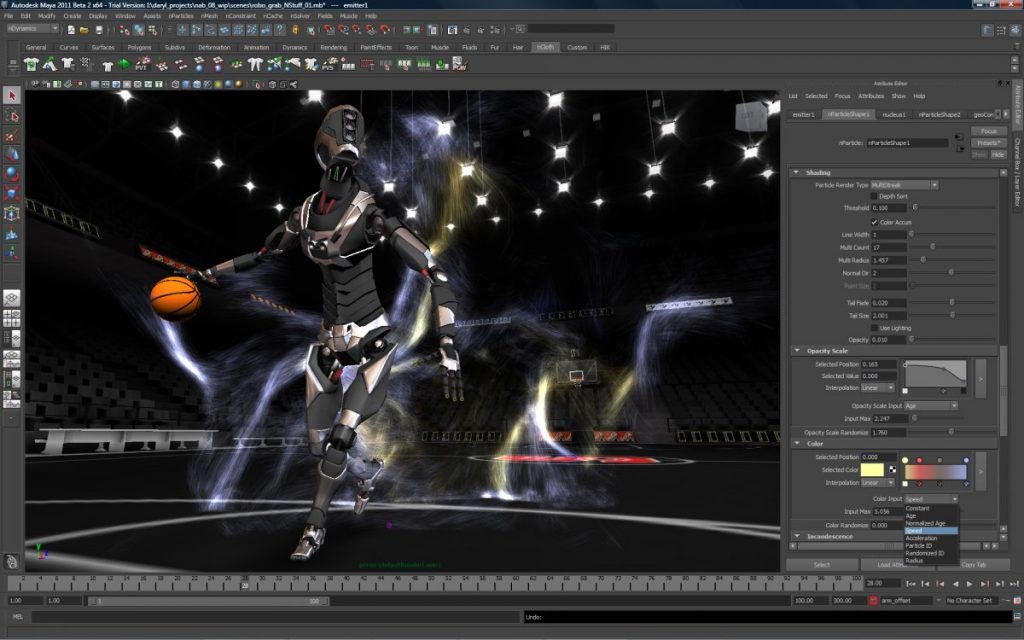
Во всяком творческом процессе главное — не останавливаться на достигнутом. Существуют и намного более серьезные программы для создания спецэффектов, 2D и 3D графики и анимации, позволяющие добиться совершенно потрясающих результатов на ниве видеомонтажа.
Как сделать интро для канала Ютуб?
Покопавшись немного в интернете, я нашёл 4 интересных способа, с помощью которых можно создать интро для видео. Даже если вы пока не разбираетесь в монтаже и дизайне, не владеете специальными программами, по инструкциям всё получится сделать самостоятельно.
Способ 1. Заказать у специалиста
Самый, конечно же, лучший вариант — это обратиться к специалисту (видеомонтажёру) и заказать у него. Плюс в том, что по вашим требованиям он может сделать уникальное интро, которое будет только у вас.
Стоимость таких услуг на рынке в среднем 1000 — 2000 рублей и более, зависит от дизайна и создания эффектов.
Для тех, кто не разбирается в программах, с помощью которых можно сделать интро, и для начинающих ютуберов, кто не хочет вкладывать в развитие своего канала на первоначальном этапе, этот способ может не подойти.
Используй фишки топовых блогеров Рунета, чтобы собрать первый миллион подписчиков!
Подробнее о курсе
Найти специалиста вы можете на биржах фриланса, но для начала вам нужно составить техническое задание, в котором надо описать, как должно выглядеть ваше интро. Потом идёте на биржу, создаёте на ней задание и выбираете исполнителя.
Также вы можете найти хороший готовый шаблон для начала ролика на просторах интернета и попросить видеомонтажёра доработать его под ваш Ютуб-канал.
Способ 2. Сделать по готовому шаблону
Создание интро по готовому шаблону — самый простой и главное бесплатный вариант. Можно, конечно, и купить шаблон, платные шаблоны более интересные. Всё, что нужно сделать, — это найти понравившийся ролик, скачать проект для вашей программы видеомонтажа и исправить в нём необходимые детали.
Шаг 1. Ищем готовые шаблоны для интро. Искать их можно разными способами.
1. Заходим на YouTube и в поиске набираем Sony Vegas Intro Template (для программы Sony Vegas). Если вы пользуетесь другой программой, то напишите в начале её название. Можно ещё добавить к поисковой фразе слова Download и Free (скачать и бесплатно).
2. В поиске появляется более полумиллиона готовых интро. Смотрим и выбираем понравившийся.
3. Заходим в описание понравившегося ролика и нажимаем на ссылку для скачивания. В основном, поиск выдаёт нам подборки шаблонов, а в описании просто по порядку даются на них все ссылки.
4. Переходим на сайт автора и скачиваем архив.
5. Открываете ролик в своей программе для монтажа, чтобы изменить имя, логотип, название проекта и т. д. Тут у меня нет подробных инструкций, так как все авторы делают по-разному, и чтобы найти, как его изменить, вам нужно немного разбираться в программе. Несколько примеров, как разобраться и куда нажать, вы найдёте в видеоуроках ниже.
https://youtube.com/watch?v=5YnZGAJvLAE
6. Сохраняете проект и intro для последующей вставки его в видеоролики.
Способ 3. Сделать с нуля самостоятельно
Этот способ подойдёт лишь тем, кто разбирается в монтаже и создании графики. Здесь добавлю только то, что кроме красивых эффектов и картинки нужно ещё подобрать хорошую музыку.
Я не встречал в интернете уроков по созданию интро таким способом, наверное, потому что один урок по шагам позволит сделать лишь один вид видео, которое будет неоригинальным.
Способ 4. Сделать с помощью онлайн-сервисов (без программ)
Последний способ, который я опишу, тоже хороший и позволяет сделать интро для YouTube-канала без установки специальных программ и без навыков работы в них.
Есть сервисы, которые как конструкторы могут собрать интро, но количество инструментов и шаблонов в них ограничено.
Список сервисов:
- ivipid.com
- panzoid.com
- flixpress.com
Вот хороший пример, как сделать интро в сервисе Panzoid.
Теперь нам осталось узнать, как поставить нашу заставку в начало ролика.
Как сделать интро
Создать интро для канала легко. Есть сайты, которые размещают intro для скачивания. Обычно бесплатные. Делайте в программах для редактирования Sony Vegas, After Effects и других.
Работа в Сони Вегасе требует навыков, но если сами снимаете и монтируете ролики для Ютуба, то это не помеха. Создайте видеофрагмент отдельным файлом, добавьте на него фон, логотип и эффекты анимации, чтобы «оживить» вступление.
Создать интро онлайн можно на сайте Adobe Spark. Создайте аккаунт, добавте новый проект и выбирете «YouTube Video Intro» среди доступных вариантов. Сделать заставку можно из готового шаблона, заменив изображения или фрагменты видео, так и c нуля. Этот сервис работает бесплатно.
Другой популярный сервис – Panzoid.com с функцией для создания заставок. Добавления трёхмерного текста, форм, импортирование объектов в формате .OBJ (создаются в Cinema 4D и других 3D-редакторах).
Используйте простой и интуитивно понятный сайт Intromaker.net: здесь за 5-20 долларов можно сделать вступление из готового шаблона. Также работает iVidID, только здесь создают пародию на голливудские заставки.
Альтернатива – сайт Fiverr, на котором заказывают видеофрагменты фрилансерам. Анимированное заставки с логотипом и текстом будет стоить $5 у начинающих фрилансеров. Профессионалы попросят $20-50.
Как создать Youtube интро в Filmora Video Editor?
Шаг 1. Следуйте инструкциям на экране для завершения процесса установки, затем запустите Filmora Video Editor. Выберите соотношение сторон (4:3 или 16:9) для вашего видео и войдите в «Full Feature Mode», нажав на него в главном экране.
Шаг 2. Добавьте видеоролик YouTube в медиатеку следующим образом:
— Нажмите «Import Media File Here» в середине панели;
— Нажмите «Import», а затем выберите источник для загрузки медиафайлов;
— Непосредственно перетащите видео, изображения или аудио файлы в медиатеку.
После загрузки файлов в медиатеку, можно перетащить нужный видеофайл на временную шкалу для редактирования.
Шаг 3. Теперь пришло время для настройки интро:
— Добавление текста/титров к видео
Выберите опцию «Text/Credit» на временной шкале для добавления текста и заголовка к вашему видео. Перетащите его на временную шкалу и создайте субтитры, нажав на «Subtitles». Вы также можете настроить продолжительность этого видео с текстом, который вы добавили. Можно укоротить длительность и настроить положение, в котором будет отображаться текст.
Дважды щелкните по тексту, который вы хотите добавить на временную шкалу, в окне появится возможность настройки. Вы можете выбрать цвет и тип шрифта для текста, кроме этого, это возможно сделать, нажав на опцию «Customize». После настройки текста, который вы выбрали, просто перетащите кадр в окно предварительного просмотра и настройте положение текста.
— Добавление фильтров к видео
Нажмите на кнопку «Filters» , перетащите необходимый фильтр на временную шкалу, в то место, в котором он должен применяться. Переместите курсор вперед и назад на видео, чтобы убедиться, что эффект находится в нужном моменте.
— Apply Overlays to Video Intro
Нажмите на «Overlays» и вы можете выбрать эффекты для интро. Или щелкнете правой кнопкой мыши на видео и выберите «Apply to PIP» для установки наложения на интро для видео.
Вы изменять наложения/фильтры. Для изменения длительности, перетащите край значка. Вы также можете изменить исходную плотность от 0 до 100, что поможет вам сделать фильтр более прозрачным более низким значением.
Шаг 4. Теперь, уникальное интро создано, нажмите кнопку «Export» и выберите «YouTube» для загрузки видео на свой аккаунт YouTube.
Если вас не устраивает видео, вы можете использовать Filmora Video Editor для редактирования видео, используя еще больше специальных эффектов. Здесь вы найдете инструкцию, как редактировать (разделение, обрезка, соединение, и т
д.) видео.
Как сделать интро с помощью программы «ProShow Producer»
К примеру, можно создать видеоролик в 3Д анимации с помощью условно-бесплатной программы «ProShow Producer», предназначенной для создания слайд-шоу. Сразу предупрежу, что на созданном с помощью данной программы ролике будет надпись о создании видео в указанной программе, как и в большинстве условно-бесплатных программ такого плана.
Для этого необходимо скачать, установить и запустить данную программу, выбрать «Новый проект» и перейти к созданию вашего ролика.
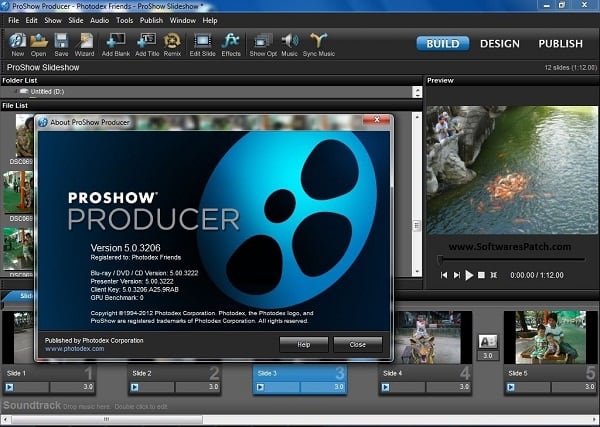
Во вкладке «Добавить» — «Заставки» нажмите на «Создать». В открывшемся окне редактора заставок выберите продолжительность 3 секунды (шаблонная длина интро на Ютуб). Перейдите на вкладку «Слои», кликните на центральный слой для изменения, затем на «Заменить» справа, и выберите подходящую картинку для слоя на вашем ПК.
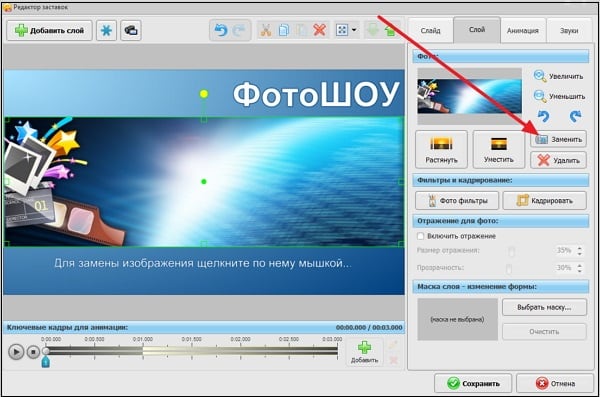
Для замены слоя кликните на кнопку «Заменить»
Там же нажмите на надпись «Фото ШОУ» справа (а также на текст «Для замены изображения…) и введите текст, который будет демонстрироваться на вашем интро (попутно выберите для него размер, шрифт, и цвет)..
Вкладка «Слайд» тут же предлагает вам выбрать фон для вашего интро в видео, а вкладка «Анимация» — использовать различные эффекты для вашей заставки (объект для эффектов необходимо перед тем выбрать кликом). Вкладка «Звук» позволяет выбрать звуковое сопровождение для вашего интро.
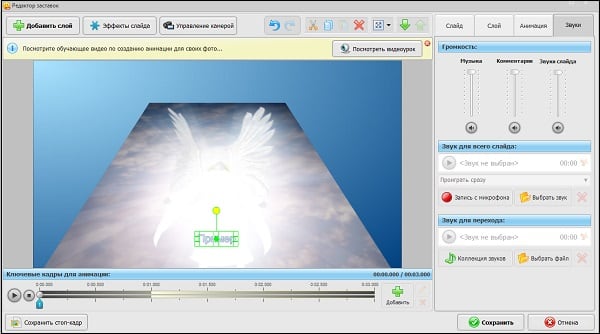
С помощью вкладки «Звуки» произведите настройку звуковых эффектов
После произведения всех настроек нажмите на «Сохранить» и введите название для созданного вами шаблона.
Затем выберите вкладку «Добавить» — «Заставки» — «Мои заставки» — «Добавить в слайд шоу» (созданный вами шаблон для Ютуба отобразится в нижнем рядке редактирования» (там же можно добавить музыку для вашего интро). Для сохранения созданного интро нажмите на «Файл» — «Создать видео слайд-шоу», выберите формат сохраняемого видео (например, «Создание avi видеофайла) – «Конвертировать», и сохраните его на ПК.


